PROBLEM
Beim Ausführen des Werkzeugs "Schummerung" an Rasterbildern entsteht eine Lücke zwischen benachbarten Bildern
Beschreibung
Beim Erstellen eines geschummerten Reliefs von Rasterbildern durch Ausführung des Werkzeugs "Schummerung" an jedem Bild einzeln entsteht eine Lücke zwischen benachbarten Bildern.
Die folgende Abbildung zeigt die Lücke zwischen benachbarten Bildern nach dem Ausführen des Werkzeugs "Schummerung" in ArcGIS Pro.
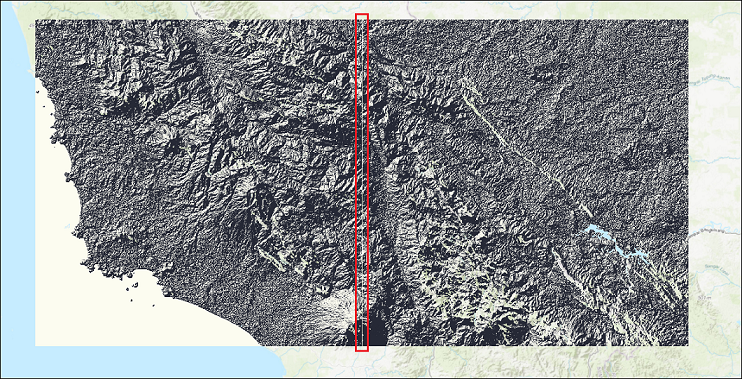
Ursache
Dies ist das erwartete Verhalten. Beim Ausführen des Werkzeugs Schummerung an einem Rasterbild werden die Pixel am Rand des Bildes auf NoData festgelegt. Wenn im Projekt mehrere Rasterbilder vorhanden sind und das Werkzeug an jedem Bild ausgeführt wird, entsteht eine Lücke zwischen den Bildern.
Lösung oder Problemumgehung
Um dieses Problem zu beheben, erstellen Sie ein neues Mosaik-Dataset und fügen ihm die Rasterbilder hinzu. Führen Sie dann das Werkzeug "Schummerung" am Mosaikbild-Layer aus.
Hinweis: Bei dieser Lösung bleibt zwar die Festlegung der Pixel am Rand des Mosaik-Datasets auf NoData erhalten, dafür wird aber die Lücke zwischen den einzelnen Rasterbildern beseitigt.
- Erstellen Sie ein Neues Mosaik-Dataset in der Geodatabase in ArcGIS Pro.
- Navigieren Sie unter Ausgabeverzeichnis zum Pfad der Geodatabase.
- Legen Sie unter Name des Mosaik-Datasets einen Namen für das neue Mosaik-Dataset fest.
- Wählen Sie unter Koordinatensystem das Koordinatensystem für alle Elemente im Mosaik-Dataset aus.
- Klicken Sie auf Ausführen.
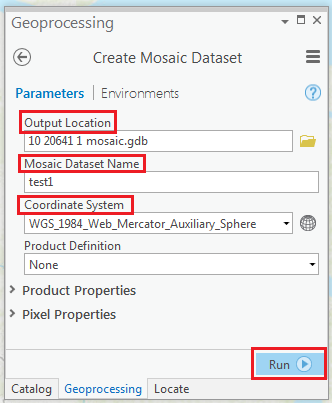
- Fügen Sie die Rasterbilder aus der Datei mit den Bildern zum Mosaik-Dataset hinzu.
- Klicken Sie mit der rechten Maustaste auf das in Schritt 1 erstellte Mosaik-Dataset, und klicken Sie auf Raster hinzufügen, oder suchen Sie das Werkzeug Raster zu Mosaik-Dataset hinzufügen im Bereich "Geoverarbeitung".
- Navigieren Sie unter Mosaik-Dataset zum Pfad und Namen des Mosaik-Datasets, dem die Raster-Daten hinzugefügt werden sollen.
- Wählen Sie unter Raster-Typ den Raster-Typ in der Dropdown-Liste aus.
- Navigieren Sie unter Eingabedaten zur Datei mit den Rasterbildern, und fügen Sie die Bilder hinzu.
- Klicken Sie auf Ausführen.
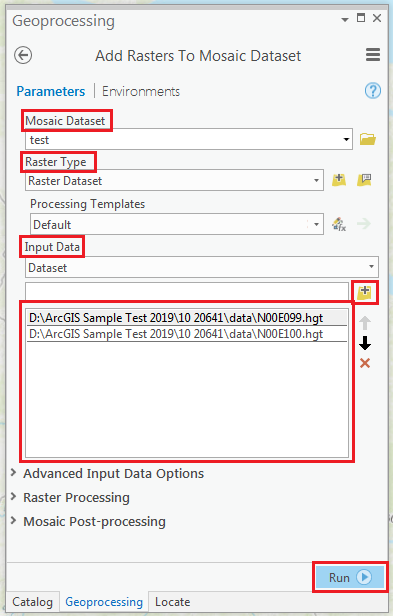
- Berechnen Sie die Statistiken für das Mosaik-Dataset.
- Klicken Sie im Bereich Katalog mit der rechten Maustaste auf das Mosaik-Dataset, und klicken Sie auf Statistiken berechnen, oder suchen Sie das Werkzeug Statistiken berechnen im Bereich "Geoverarbeitung".
- Legen Sie unter Eingabe-Raster-Dataset das Eingabe-Raster-Dataset oder -Mosaik-Dataset fest.
- Klicken Sie auf Ausführen.
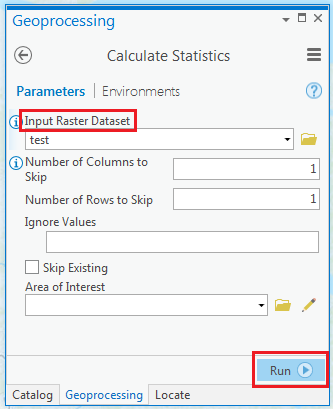
- Führen Sie das Werkzeug Schummerung am Mosaikbild-Layer aus.
- Navigieren Sie im Bereich Geoverarbeitung zu 3D Analyst Tools > Raster-Oberfläche > Schummerung.
- Legen Sie unter Eingabe-Raster den Mosaikbild-Layer fest.
- Legen Sie unter Ausgabe-Raster einen Namen und eine Position für die neue Schummerung fest.
- Klicken Sie auf Ausführen.
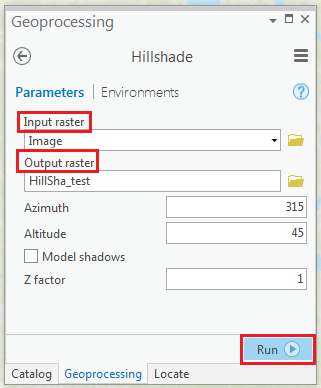
Die folgende Abbildung zeigt das geschummerte Relief des Mosaik-Datasets ohne Lücke zwischen den benachbarten Bildern nach dem Ausführen des Werkzeugs "Schummerung".
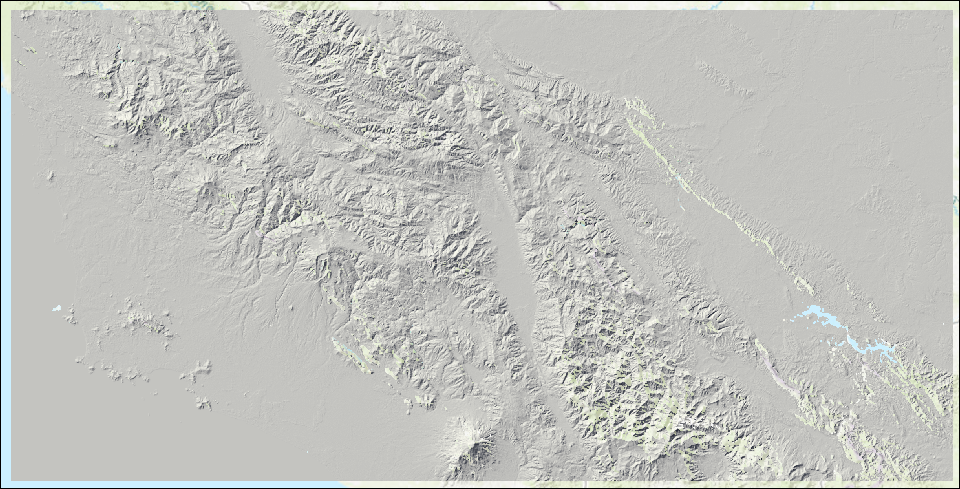
Artikel-ID:000020641
Hilfe von ArcGIS-Expert*innen erhalten
Die Esri Support-App herunterladen